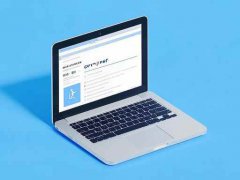打印机与电脑的连接问题越来越普遍,尤其是在家庭和小型办公室中。不论是激光打印机还是喷墨打印机,连接不畅都能够带来不小的困扰。这不仅影响工作效率,还有可能导致耗材的浪费。下面将探讨一些常见的连接失败原因及其解决方案。

无线连接的问题通常是最令人头疼的因素。大多数现代打印机都支持Wi-Fi连接,但信号干扰与弱信号都会使打印机无法被识别。建议检查路由器的位置和设置,并确保打印机在Wi-Fi信号的覆盖范围内。避免与其它电子设备过于靠近,例如微波炉等。
USB连接是另一种常见的方式,很多用户依然青睐于这种稳定的选择。如果遇到连接失败,假设打印机及电脑都已启动,要检查USB线缆是否完好,两个端口都牢固连接。太多的USB设备插入也可能影响信号,减少连接故障可以考虑断开不必要的设备。
驱动程序问题同样不可忽视。许多用户在安装新的操作系统或做系统更新后,发现打印机无法连接。这往往是由于驱动程序过时或者不兼容。在制造商的官方网站上下载最新的驱动程序并进行安装,通常可以解决此类问题。
有时,网络设置本身也可能是问题的根源。如果打印机使用的是网络连接,确保它在与电脑相同的网络上。通过网络打印机的IP地址确认可以连接。尝试手动添加打印机,用IP地址或主机名进行配置,这在遇到自动连接失败时尤其有效。
打印机本身的状态也是不可忽视的因素。检查打印机的自身设置,确保它已被设置为可共享状态,并已经从电源上启动。在显示面板上查看错误信息,有时简单的卡纸或缺墨都会导致连接失败。
在解决打印机与电脑连接的问题时,保持耐心和细致至关重要。不要忽视任何小的提示,而这些往往是问题的关键所在。
常见问题解答(FAQ)
1. 打印机无法被电脑识别,怎么办?
检查连接方式(USB或Wi-Fi),重新启动打印机和电脑,或尝试更换USB端口。
2. 无线打印机信号弱,打印速度慢,如何改善?
移动路由器位置,避免与其它无线设备重叠,或考虑安装信号增强器。
3. 驱动程序如何更新?
访问打印机制造商的官网,查找产品型号并下载最新的驱动程序。
4. 我应该怎么检查打印机状态?
查看打印机面板的状态指示灯,看是否有错误信息,并在电脑的打印机设置中确认其状态。
5. 网络打印机设置有误,如何重新配置?
访问打印机的网络设置,确保它连接到正确的网络,可以通过手动添加打印机的方式进行设置。